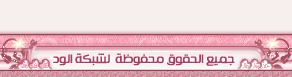السلام عليكم ورحمه الله وبركاته
حمل البرنامج من هنا
حمل التعريب من هنا
=======================
وهذا شرح مقدم من اخوي خيالي لكيف تركب النغمات
شرح برنامج Mobile Media Browser
======================
وهذا شرح لاخر نسخه نزلت من هذا البرنامج
نبداء مع الشرح
اولا لمن ننزل الملف من المنتدى نحصله ملف مضغوط زي كذا
بعد ذلك نفك الضغط عن البرنامج ونجد ستب البرنامج وهذه صورته
بعد الضغط على اليقونه تظهر لنا هذه الصوره ونضغط على كلمه next كما في الصوره
بعد الضغط على كلمه next تظهر لنا اتفاقيه البرنامج والقبول به كما في الصور ه
بعد ذلك نضع علامه صح وقبول الاتفاقيه للبرنامج ونضغط على كلمه next كما في الصوره
وبعد ذلك تظهر لنا طلب الاسم والباسورد او تسجيل البرنامج كما في الصوره
بعد ذلك نذهب لملف التكست المرفق مع الملف وهو تسجيل البرنامج ننسخ السم اولا كما في الصوره
وذهب للبرنامج ونضع للاسم هناك لصق كما في الصوره
الحين شاهد تم وضع الاسم كما في الصوره
وبعد ذلك نذهب للباسورد ونسوي له نسخ كما في الصوره
ونذهب بعدها للبرنامج ونسوي له لصق كما في الصوره
الحين تم الانتهاء من تسجيل البرنامج فقط اضغط next
بعد ان تايتك هذه الصوره يكون قد تم تنصيب البرنامج بنجاح كما في الصوره
بعدها تظهر لك هذه النافذه وهي اعدادات البرنامج كما في الصوره
بعد ذلك نضغط عليها كلك يمين بالماوس وتطلع لنا الخيارات وهي الاول للكيابل والثاني لوصله الانفرارد والثالث للبلوتوث كما في الصوره
وبعد ذلك نقوم بالتعريفات اولا بالكيابل كما في الصوره
بعد الضغط على اليقونه كلك يمين والذهب الى تعريف الكيبل وضغطنا عليه كلك يسار نزل التعريف الاول كما في الصوره
بعدد تعريف الكيبل العاديه تكون هكذا كما في الصوره
بعد ذلك نجد التعريف الاخير وهي للكوابل اللتي تستخدم عبر منافذ usbكما في الصوره
بعد ذلك يكون تعريف الانفراد ولن تتعرف الا اذا كان جهاز فيه وصلت الانفرارد قم تم تعريفها في الجهاز كما في الصوره
بعد ذلك ياتي تعريف البلوتوث كما في الصوره
بعد ذلك نغلق النافذه ونستخدم البرنامج ويكون هكذا كما في الصوره
اولا نذهب لملف التعريب كما في الصوره
وبعد ان نفك الظغط عنه نذهب للبرنامج حق التعريب ونقوم بعمل قص له كما في الصوره
بعد ذلك نذهب الى الكمبيوتر كما في الصوره
======================================
بعد ذلك نختار الملف الذي يكون فيه ملفات البرامج بعد تثبيته ويكون معظم الكمبيوترات في الدريف c كما في الصوره
======================================
بعد ذلك نروح للملف الموجوده فيه البرامج كما في الصوره
======================================
بعد ذلك نبحث عن برنامج موبايل امبي كما في الصوره ونختار ملف البرنامج
======================================
بعد ذلك نقوم بلصق التعريب في الملف كما في الصوره
======================================
سيخبرك بانه سوف يتم الاستبدال اضغط نعم كما في الصوره
=====================================
بعد ذلك تم تعريب البرنامج استمتع به كما في الصوره
وارجوا ان يكون الشرح قد حاز على رضاكم وانا مستعد لاي نقااش في الموضوع او اي مشكله